Dahulu kala, ketika di tempat kerja saya mendapat a PC dengan 256 RAM saya digunakan Kotak terbuka dan disebut panel yang sangat minimalis Warna2.
Nah, saya telah menggunakannya lagi di Xfce untuk fakta sederhana bahwa ia mengkonsumsi kurang dari panel xfce4 dan sebenarnya, itu terlihat lebih cantik. Saya tunjukkan dua cara saya mengujinya:
Begitulah tampilannya pertama kali setelah mengaturnya, tetapi saya tidak terlalu menyukai hasilnya. Jadi saya biarkan seperti ini:
Sekarang bagaimana cara mengganti panel xfce4 dengan Warna2? Sangat mudah.
Kami menginstalnya terlebih dahulu. Kami membuka terminal dan meletakkan:
$ sudo aptitude install tint2
Kemudian di terminal yang sama kami mematikan panel Xfce:
$ killall xfce4-panel
Kami mengeksekusi Alt + F2 dan kami menulis:
tint2
Secara default saya melihatnya agak jelek, jadi saya harus mengubah beberapa parameter. Untuk mengedit Warna2, kami mengonfigurasi file:
$ gedit ~/.config/tint2/tint2rc
Jika kami ingin terlihat seperti gambar pertama, kami menghapus semua konten yang muncul di file itu (setelah sebelumnya menyimpannya) dan kami menempelkan semua yang keluar link ini. Jika kita menginginkannya seperti pada gambar kedua, kami menggunakan ini.
Jika kita ingin lari Warna2 bersama dengan Xfce otomatis, kita harus pergi ke Menu »Pengaturan» Sesi dan mulai »Mulai otomatis aplikasi» Tambah dan isi kolom kosong dengan cara berikut:
Anda bisa memilih warna yang Anda suka. Ya untuk apa Warna2 tunjukkan transparansi yang harus kita aktifkan Komposer Windows de Xfce (sesuatu yang tidak diperlukan sebelumnya).
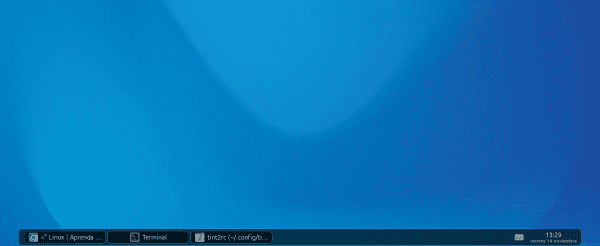
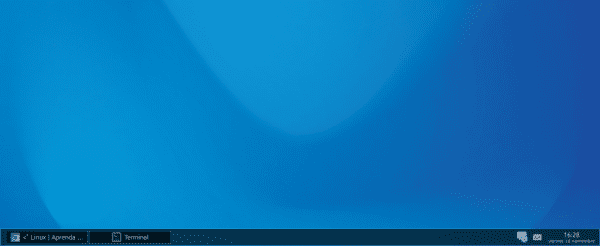
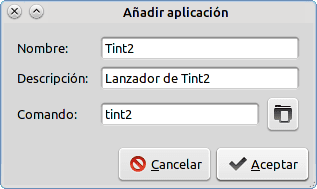
Kelihatannya menarik, bagaimana cara membuka menu? Apakah Anda menggunakan semua aplikasi XFCE? Rumit untuk mengkonfigurasinya, misalnya: mengganti ikon, wallpaper, dll. Saya yakin Anda tidak keberatan dengan banyak pertanyaan, hahahahaha.
Nah, jika Anda mengklik desktop, Anda mendapatkan menu dengan opsi dan aplikasi. Jika Anda menghapus ikon desktop dalam preferensinya, maka Anda hanya mendapatkan menu aplikasi.
Sangat menarik, terima kasih telah memberi tahu kami.
Sama-sama .. Selamat menikmati !!!
Saya baru saja mencobanya dan itu tampak hebat.
Untuk melihat kemungkinannya, saya menggunakan tintwizard yang mereka rekomendasikan.
Tetapi saya tidak melihat bagaimana cara menambahkan menu aplikasi ke dalamnya. Meskipun benar kita bisa menggunakan tombol kanan mouse di desktop. Tapi saya melihatnya tidak terlalu bisa dikustomisasi, meski sangat indah.
Terima kasih atas kontribusinya, lihat lebih banyak opsi untuk bantuan Xfce banyak dalam posting ini era Gnome 3 🙂
Nah kapan harus menginstal Warna2 en Pengujian Debian, ini juga menambahkan tint2conf, sebuah aplikasi yang sangat mirip dengan konfigurasi penyihir warna.. Periksa itu 😀
Apakah Anda harus berbicara seperti orang India?
Hahaha aku pergi, kamu tidak senonoh ... hahaha
Masalahnya adalah:
Salam. Saya telah menginstalnya sejak lama hanya untuk melihat cara menangkap lebih banyak ram, tetapi saya tidak bisa. Pada akhirnya saya menggunakan Openbox tanpa panel. Sekarang saya menggunakan XFCE yang pada versi 4.8 tampak hebat; tapi mungkin saya mencoba Tint2 untuk melihat bagaimana perkembangannya.
Terima kasih atas tipnya 🙂
Selamat datang di situs Giskard kami, terima kasih telah memberi tahu kami tentang pengalaman Anda. 😀
Apakah Anda tidak mencoba LXDE? lebih ringan dari XFCE dan bahkan lebih tampan, tentu saja sesuai selera saya.
Menarik. Pilihan lain untuk Adeskbar yang saya gunakan saat ini. Terima kasih, Elav.
Sepertinya menarik bilah meja.
Dapatkah Anda memberi tahu kami tentang konsumsi sumber daya dan pengalaman Anda dengan penggunaannya?
Memang benar, Adeskbar sangat bagus meski saya tidak tahu apakah masih dalam pengembangan.
Terima kasih itu bekerja dengan sangat baik untuk saya, tetapi hanya satu pertanyaan yang Anda tahu cara mengatur format jam dari 24 hingga 12 jam, Terima kasih ...
Saya harus membaca "date" man, tapi menurut saya yang harus Anda lakukan adalah mengedit .tintrc Anda dan di mana dikatakan ini:
time1_format = %H:%Mganti dengan ini:
time1_format = %I:%Minfo bagus, sangat berguna.
salam
dan blog Anda menjadi favorit ...
Terima kasih banyak Sergio dan selamat datang 😀
bagaimana cara mengubah warnanya dari tint2 xfa
Anda telah memberi saya gagasan bahwa alih-alih tint2 menggantinya dengan mate-panel dan menambahkan appmenu padanya, karena xfce tidak berfungsi di Ubuntu 12.04. Salam. 😀